Excel表格建立超链接目录的操作方法分享
Excel表格建立超链接目录的操作方法分享。我们建立的文档如果表格数据比较多,这个时候可以在里面去建立一个超链接目录,这样就可以通过目录来快速的到达指定的表格了。一起来看看具体的操作方法吧。
操作方法:
1、打开一个空白工作簿,在"Sheet2"工作表中的A1单元格中输入"Sheet1"工作表的名称,并为其建立超链接,链接到工作表"Sheet2"中。点击【插入】-【超链接】即可添加链接,如图1所示。
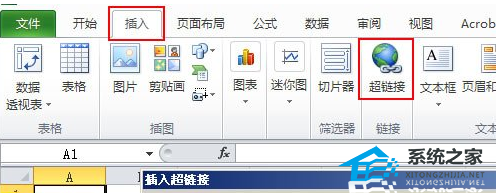
2、按照此方法,依次类推,为其他工作表建立超链接。这样,当单击A1单元格, 即可查看"Sheet1"工作表,如图2所示。
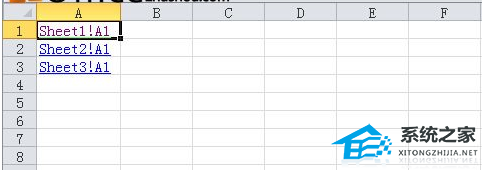
栏 目:office激活
下一篇:Excel条件格式快速获取多个对象的最大数据值操作方法分享
本文地址:https://www.fushidao.cc/wangzhanyunying/3755.html
您可能感兴趣的文章
- 06-25office2021永久免费激活方法
- 06-25office专业增强版2021激活密钥2023密钥永久激活 万能office2021密钥25位
- 06-25office2021年最新永久有效正版激活密钥免费分享
- 06-25最新office2021/2020激活密钥怎么获取 office激活码分享 附激活工具
- 06-25office激活密钥2021家庭版
- 06-25Office2021激活密钥永久最新分享
- 06-24Word中进行分栏文档设置的操作方法
- 06-24Word中进行文档设置图片形状格式的操作方法
- 06-24Word中2010版进行生成目录的操作方法
- 06-24word2007中设置各个页面页眉为不同样式的操作方法


阅读排行
推荐教程
- 11-30正版office2021永久激活密钥
- 11-25怎么激活office2019最新版?office 2019激活秘钥+激活工具推荐
- 11-22office怎么免费永久激活 office产品密钥永久激活码
- 11-25office2010 产品密钥 永久密钥最新分享
- 11-22Office2016激活密钥专业增强版(神Key)Office2016永久激活密钥[202
- 11-30全新 Office 2013 激活密钥 Office 2013 激活工具推荐
- 11-25正版 office 产品密钥 office 密钥 office2019 永久激活
- 11-22office2020破解版(附永久密钥) 免费完整版
- 11-302023 全新 office 2010 标准版/专业版密钥
- 03-262024最新最新office365激活密钥激活码永久有效






